Hvordan slå på/av Inkognito-modus i YouTube

YouTube har en Inkognito-modus som hindrer at seerhistorikken din lagres eller påvirker videolisten din. Denne guiden lærer deg hvordan du bruker den.
Det er alltid hyggelig å se om en bedrift gjør noe riktig, ikke sant? Vel, denne gangen gjør YouTube noe som sikkert får folk til å nyte plattformen mer. Det kalles Video Chapters.
Video Chapters er en ny funksjon som lar skapere bruke tidsstempler for å legge til deler for videoene sine, noe som gjør det enkelt for seerne å hoppe inn i en bestemt del av videoen uten å måtte se andre deler de ikke vil ha. Denne funksjonen kan også være nyttig for å se en bestemt del av videoen på nytt flere ganger.
Selv om Chapters er relativt nytt, har det faktisk eksistert siden april i år, men bare for et lite antall brukere for testformål. Til slutt, på grunn av positive tilbakemeldinger, er Video Chapters-funksjonen tilgjengelig for i det minste de fleste av oss, uansett om du bruker en stasjonær eller mobil enhet. Bare sørg for å ha den oppdaterte YouTube-appen.
For skapere trenger de ikke å gjøre noe komplisert for å integrere kapitler i videoene sine. De må ganske enkelt følge noen få betingelser som må overholdes i videobeskrivelsen når de laster opp videoene sine. Her er sammenbruddet:
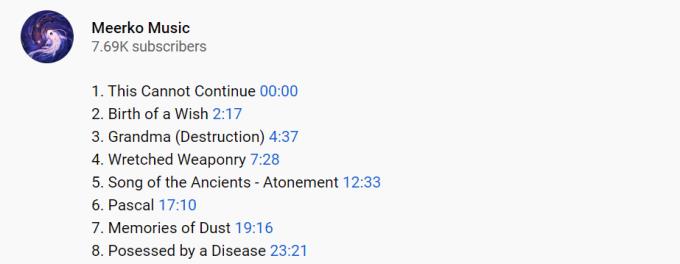
Ikke bli overveldet av de tilsynelatende rike forholdene du må følge. I kjernen er det ganske intuitivt å forstå hvordan du bruker funksjonen.
Når det gjelder brukergrensesnittet, er det ikke så forskjellig fra den vanlige spilleren. Den eneste forskjellen er skrubbetidslinjen, som er delt inn i separate segmenter. Hvis du setter fingeren over en, avsløres kapitteltittelen samt miniatyrbildet for den aktuelle delen.
For seere som bruker en mobilenhet, kan du lettere navigere mellom kapitler siden YouTube gir en liten vibrasjon hver gang du beveger deg mellom seksjoner. Når du trykker på ett kapittel, vil videoavspillingen automatisk settes tilbake ved starten av det kapittelet. Hvis du i stedet vil hoppe inn i midten av kapitlet, holder du fingeren nede før du slipper den.
Som nevnt før har Video Chapters-funksjonen fått en betydelig mengde positive tilbakemeldinger i løpet av den tidlige testperioden. Siden den gang har de allerede implementert noen forbedringer. For eksempel vil YouTube tildele antall støttede kapitler basert på skjermstørrelsen til en enhet. Med andre ord, du vil mest sannsynlig ha tilgang til flere kapitler når du ser i fullskjerm på telefonen i stedet for vanlig portrettmodus.
Likevel vil kapitler ikke være tilgjengelig for de fleste videoer ennå, siden det krever at opplasterne selv setter på tidsstemplene. Men hvis du er interessert i å teste funksjonen selv, kan du bruke denne videoen av en konsertvideo fra Radiohead .
I fremtiden kan du forvente at flere og flere skapere vil dra nytte av denne funksjonen for å gjøre det enklere for seerne å navigere mellom videoseksjonene. Det vil også fremme engasjement siden brukere kan komme til den delen de ønsker og reagere på den, i motsetning til å gi opp tidlig og dra på grunn av vanskeligheten med å rulle rundt.
YouTube har en Inkognito-modus som hindrer at seerhistorikken din lagres eller påvirker videolisten din. Denne guiden lærer deg hvordan du bruker den.
Oppdag populære strømmetjenester som Hulu, YouTube og Twitch tilgjengelig på Nintendo Switch. Finn ut hvordan du kan bruke konsollen som underholdningssenter.
YouTube er en av de beste strømmesidene på Internett. Når det kommer til korte klipp, finnes det ingen bedre kilde – heller ikke for innhold som
Hvis YouTube-kommentarene dine ikke blir publisert, la videoen spille av i noen sekunder. Tøm deretter nettleserbufferen og deaktiver utvidelsene.
Jeg vet ikke om dere, men jeg tror jeg nå har flere millioner kanaler jeg abonnerer på på YouTube. Det kan være en liten overdrivelse, antar jeg.
YouTube har en inkognitomodus som forhindrer at noen av visningene dine blir lagret eller påvirker listene dine. Denne opplæringen lærer deg hvordan du bruker den.
Når du kommer over en YouTube-video du liker, er det nesten umulig å ikke gjenta videoen. Du trenger bare å se det om og om igjen, bra det
Her er en rask oppdatering til de som lurer på hvordan de kan bli med i Xbox Ambassadors-programmet. Xbox Ambassadors-programmet består av en gruppe diehard Xbox
Hvis YouTube ikke vil lagre seerloggen din, deaktiver annonseblokkeringen. Mange brukere bekreftet at annonseblokkere ofte blokkerer YTs historiesporings-URLer.
Safari-nettleseren er velkjent som signaturmotoren for internettilgang til Apple-enheter. I det siste har mange brukere av Safari opplevd manglende evne til å
Hvis du er utestengt fra YouTube-kontoen din, gå til siden for kontogjenoppretting og svar på sikkerhetsspørsmålene for å gjenopprette kontoen din.
Hva gjør du når YouTube Music ikke spiller den neste sangen? Å tømme appbufferen eller avinstallere YouTube Music bør løse problemet.
Hvis du ikke kan gå direkte på YouTube, generer en ny strømnøkkel og sørg for at koderen din er oppdatert. Start deretter ruteren og datamaskinen på nytt.
YouTube er en av de beste streaming- og musikkapplikasjonene der ute – det er så mye flott innhold der at det er ganske umulig å beholde
Siden den offisielle Xbox One YouTube-appen ble oppdatert for noen måneder siden, har mange brukere blitt plaget med en irriterende feil som får appen til å logge dem ut av
Hvis YouTube oppdaget uvanlig trafikk fra datamaskinen min, kan dette bety at systemet mistenker at det er automatisert trafikk.
Det er alltid hyggelig å se om et selskap gjør noe riktig, ikke sant? Vel, denne gangen gjør YouTube noe som sikkert får folk til å glede seg over
Hvis YouTube-lyden tilfeldig kuttes ut på Edge, oppdater nettleseren din, tøm bufferen, deaktiver utvidelsene dine og kjør feilsøkingsprogrammet for lyd.
Hvis det oppstod en feil under opprettelsen av YouTube-kontoen din, tøm nettleserbufferen, deaktiver utvidelsene og bruk en annen nettleser.
Teknologien har hjulpet oss til ikke bare å leve en enklere hverdag, men også til å koble oss sammen. Flere og flere mennesker rundt om i verden har brukt sosiale plattformer
Se vår Google Play Kjøpshistorikk ved å følge disse nybegynnervennlige trinnene for å holde apputgiftene dine under kontroll.
Ha det moro i Zoom-møtene dine med noen morsomme filtre du kan prøve. Legg til en glorie eller se ut som en enhjørning i Zoom-møtene dine med disse morsomme filtrene.
Lær hvordan du fremhever tekst med farge i Google Slides-appen med denne trinn-for-trinn-veiledningen for mobil og datamaskin.
Samsung Galaxy Z Fold 5, med sitt innovative foldbare design og banebrytende teknologi, tilbyr ulike måter å koble til en PC. Enten du ønsker
Du har kanskje ikke alltid tenkt over det, men en av de mest utbredte funksjonene på en smarttelefon er muligheten til å ta et skjermbilde. Over tid har metode for å ta skjermbilder utviklet seg av ulike grunner, enten ved tillegg eller fjerning av fysiske knapper eller innføring av nye programvarefunksjoner.
Se hvor enkelt det er å legge til en ny WhatsApp-kontakt ved hjelp av din tilpassede QR-kode for å spare tid og lagre kontakter som en proff.
Lær å forkorte tiden du bruker på PowerPoint-filer ved å lære disse viktige hurtigtastene for PowerPoint.
Bruk Gmail som en sikkerhetskopi for personlig eller profesjonell Outlook-e-post? Lær hvordan du eksporterer kontakter fra Outlook til Gmail for å sikkerhetskopiere kontakter.
Denne guiden viser deg hvordan du sletter bilder og videoer fra Facebook ved hjelp av PC, Android eller iOS-enhet.
For å slutte å se innlegg fra Facebook-grupper, gå til den gruppens side, og klikk på Flere alternativer. Velg deretter Følg ikke lenger gruppe.



























